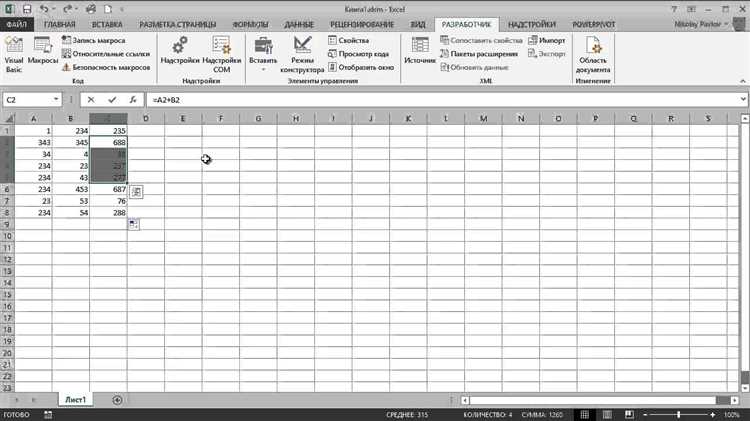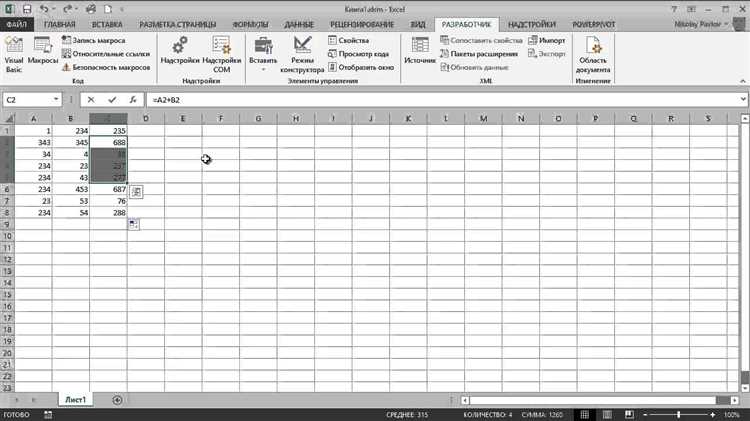
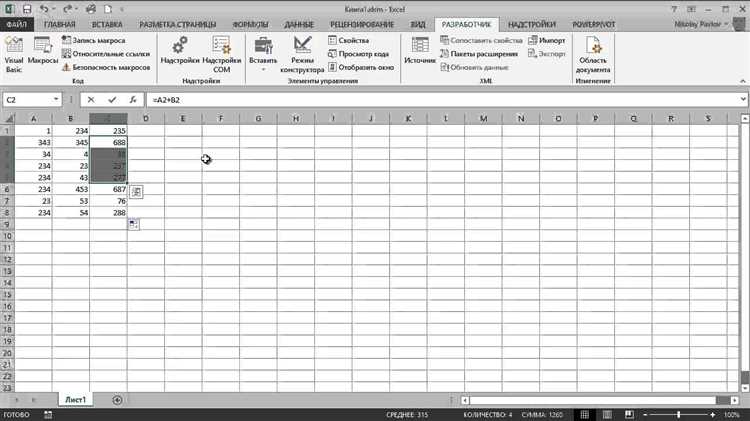
Excel — это мощный инструмент для работы с данными, который предоставляет множество встроенных функций и формул для обработки и анализа информации. Однако, часто возникает необходимость в создании собственных функций, которые позволят более гибко управлять данными и выполнять специфические расчеты.
Создание пользовательских функций в Excel — это процесс, который позволяет добавлять новые функции в уже существующий набор встроенных формул. Это очень удобно, так как вы сами определяете логику и поведение своей функции, основываясь на специфических потребностях вашей работы.
Для создания пользовательской функции в Excel необходимо использовать специальный язык программирования — VBA (Visual Basic for Applications). VBA позволяет создавать функции, которые будут доступны в любом файле Excel, в котором вы его активируете. Таким образом, вы можете использовать свои пользовательские функции в разных проектах и файловых форматах.
В данной статье мы рассмотрим шаги по созданию пользовательской функции в Excel, а также приведем примеры использования таких функций для управления данными и вычисления специфических значений.
Управляйте данными с помощью пользовательских функций в Excel
Создание пользовательских функций в Excel дает возможность создавать собственные функции, которые могут быть применены к ячейкам или диапазонам данных. Это особенно полезно, когда встроенные функции Excel не позволяют выполнить нужные операции. Пользовательские функции могут выполнять сложные математические расчеты, обрабатывать текстовые данные, извлекать информацию из других источников и многое другое.
Одним из преимуществ пользовательских функций является возможность повторного использования кода. После создания функции она может быть использована в разных книгах Excel и многократно применена к различным данным. Это позволяет сэкономить время и упростить процесс работы.
Пользовательские функции в Excel могут быть созданы с использованием языка программирования VBA (Visual Basic for Applications). VBA — это язык программирования, специально разработанный для работы с Excel. Создание пользовательских функций с помощью VBA требует знания синтаксиса и основных принципов программирования, но после освоения этих навыков a можно создавать мощные и гибкие функции для обработки данных в Excel.
Что такое пользовательские функции в Excel?
При использовании пользовательских функций пользователь может создать свой собственный набор расчетов, которые не предусмотрены стандартными функциями Excel. Они могут иметь различные параметры входных данных и выполнять сложные математические операции или логические проверки в зависимости от потребностей пользователя.
Пользовательские функции в Excel обычно создаются с использованием языка программирования VBA (Visual Basic for Applications), который является встроенным в Excel. Они могут быть вызваны в любом месте в таблице Excel, а также использоваться в формулах или макросах. Это позволяет пользователям создавать высокоэффективные и удобные в использовании функции для их конкретных задач и расчетов.
Зачем использовать пользовательские функции в Excel?
Одним из преимуществ пользовательских функций является возможность автоматизации рутинных операций. Например, если вам постоянно приходится выполнять одни и те же вычисления или преобразования данных, вы можете написать пользовательскую функцию, которая будет автоматически выполнять эти операции. Таким образом, вы сократите время, затрачиваемое на выполнение задач и снизите вероятность ошибок.
Еще одним преимуществом пользовательских функций является их гибкость. Вы можете создавать формулы, основываясь на специфических требованиях вашей работы или бизнес-процесса. Это позволяет вам точно настроить Excel под ваши нужды и получить более точные и полезные результаты. Например, вы можете создать функцию для анализа данных, которая учитывает специфические параметры вашей отрасли или бизнеса.
Другим преимуществом пользовательских функций Excel является их переносимость. Вы можете создать свою пользовательскую функцию и использовать ее на других компьютерах или передать коллегам. Это делает освоение пользовательских функций стандартом эффективной работы с данными в Excel.
Как создать пользовательскую функцию в Excel?
Как создать пользовательскую функцию в Excel? Сначала откройте редактор Visual Basic для приложений (VBA) в Excel, выбрав вкладку «Разработчик» и щелкнув на кнопке «Редактор Visual Basic». Затем создайте новый модуль в редакторе VBA, выбрав «Вставить» и «Модуль». В модуле вы можете написать свой собственный код для пользовательской функции.
Важно помнить, что пользовательская функция должна иметь определенный формат и следовать определенным правилам. Определите имя функции, указав ключевое слово «Function», а затем определите аргументы функции в скобках. Внутри функции вы можете написать код для выполнения нужных расчетов или операций. Не забудьте указать значение, которое будет возвращено функцией, с помощью ключевого слова «Возврат».
После написания кода для пользовательской функции, сохраните модуль в редакторе VBA. Затем вы можете закрыть редактор VBA и вернуться в Excel. Теперь вы можете использовать свою пользовательскую функцию в любой ячейке Excel, так же, как и встроенные функции: введите имя функции, за которым следуют аргументы в скобках, и нажмите Enter. Функция выполнит расчеты и вернет результат в ячейке.
Создание пользовательской функции в Excel позволяет ускорить и автоматизировать выполнение сложных операций или расчетов. Это позволяет пользователю адаптировать Excel к своим конкретным потребностям и создавать гибкие и мощные инструменты для работы с данными.
Примеры использования пользовательских функций в Excel
- Имитация формулы с несколькими аргументами: Пользовательская функция может быть создана для имитации формулы с несколькими аргументами. Например, можно создать функцию, которая будет выполнять сложение, вычитание, умножение или деление двух чисел. Это позволяет пользователю упростить расчеты и использовать пользовательские функции для выполнения сложных операций.
- Применение пользовательской функции к диапазону: Пользовательская функция может быть применена к диапазону ячеек, чтобы автоматически выполнить расчеты для каждой ячейки в диапазоне. Например, функция может быть создана для вычисления среднего значения или суммы чисел в диапазоне данных. Это позволяет пользователям быстро и эффективно обрабатывать большие объемы данных.
- Создание пользовательской функции для специфического расчета: Пользовательская функция может быть создана для выполнения специфического расчета или операции, которая не входит в стандартный набор функций Excel. Например, функция может быть создана для расчета стоимости определенной услуги или для преобразования данных из одного формата в другой. Это позволяет пользователям настраивать Excel под свои индивидуальные потребности и повышает гибкость программы.
Примеры использования пользовательских функций в Excel демонстрируют, как пользователи могут расширить возможности программы и упростить свою работу с данными. Это сильный инструмент для автоматизации рутинных задач и выполнения сложных операций. Пользовательские функции позволяют пользователям максимально использовать возможности Excel и повышают эффективность работы с данными.
Полезные советы по использованию пользовательских функций в Excel
Пользовательские функции в Excel предоставляют возможность значительно упростить работу с данными и автоматизировать расчеты. Вот несколько полезных советов для эффективного использования пользовательских функций в Excel.
1. Создавайте функции для решения конкретных задач
Перед тем, как создавать пользовательскую функцию, определите, какую конкретную задачу она будет выполнять. Четко определите входные параметры и ожидаемый результат. Это поможет вам создать функцию, которая будет точно соответствовать вашим потребностям.
2. Используйте параметры для универсализации функции
Включение параметров в пользовательскую функцию позволяет ей стать универсальной. Вы сможете использовать одну функцию для выполнения различных расчетов, просто изменяя значения параметров. Например, вы можете создать функцию для расчета среднего значения, принимающую в качестве параметра диапазон ячеек для расчета.
3. Документируйте функции для повышения их понятности
При создании пользовательских функций важно описывать их работу и используемые параметры. Документирование функций помогает другим пользователям легче понять их назначение и способ их использования. Вы можете добавить комментарии к коду функции или создать отдельную документацию для них.
4. Проверяйте функции перед использованием
Перед тем, как начать использовать пользовательскую функцию в реальных таблицах Excel, протестируйте ее на различных входных данных. Убедитесь, что функция работает корректно и дает ожидаемые результаты. Это поможет избежать ошибок при использовании функции в реальной работе.
5. Обновляйте функции при необходимости
Пользовательские функции в Excel могут потребовать обновления и модификации, если ваши требования или данные изменятся. Будьте готовы вносить изменения в функции, чтобы они оставались актуальными и соответствовали вашим потребностям.
Соблюдение этих полезных советов поможет вам максимально эффективно использовать пользовательские функции в Excel и упростить работу с данными. Не бойтесь экспериментировать и создавать свои уникальные функции, которые помогут вам автоматизировать и оптимизировать вашу работу с данными в Excel.
Преимущества использования пользовательских функций в Excel
Пользовательские функции в Excel предоставляют ряд преимуществ, которые значительно облегчают и улучшают работу с данными в этом приложении. Вот некоторые из этих преимуществ:
1. Автоматизация и упрощение рутинных операций
Пользовательские функции позволяют автоматизировать и упростить рутинные операции, связанные с обработкой и анализом данных в Excel. Например, вы можете создать функцию, которая автоматически выполняет сложные вычисления или преобразования данных, которые вам приходилось выполнять вручную. Это позволяет сэкономить время и силы, освободив вас от монотонной работы и возможных ошибок.
2. Персонализация функционала Excel
Пользовательские функции позволяют расширить функционал Excel, добавив кастомные возможности, специфичные для ваших потребностей. Вы можете создать функции, которые выполняют специфические вычисления или обработку данных, которые стандартные функции Excel не позволяют выполнить. Это помогает вам справиться с уникальными задачами и получить более точные и полезные результаты.
3. Улучшение эффективности анализа данных
Пользовательские функции позволяют вам анализировать данные более эффективно. Вы можете создавать функции, которые обрабатывают большие объемы данных и возвращают результаты в удобном формате. Например, вы можете создать функцию, которая автоматически вычисляет различные статистические метрики или строит графики на основе введенных данных. Это помогает вам быстрее и точнее анализировать данные и принимать более обоснованные решения.
В целом, использование пользовательских функций в Excel дает вам большую гибкость и контроль над обработкой данных, помогает упростить рутинные задачи и повысить эффективность анализа данных. Это мощный инструмент, который позволяет вам лучше управлять и извлекать пользу из вашей таблицы Excel.
Вопрос-ответ:
Какие преимущества есть при использовании пользовательских функций в Excel?
Пользовательские функции позволяют расширить возможности Excel и создать индивидуальные вычисления и операции, которые не встроены в программу по умолчанию.
Какие функции можно создать с помощью пользовательских функций в Excel?
С помощью пользовательских функций можно создавать функции для сложения, вычитания, умножения и деления, а также для выполнения более сложных операций, например, подсчета суммы по определенным условиям или расчета статистических характеристик.
Как можно использовать пользовательские функции в Excel?
Пользовательские функции в Excel можно использовать так же, как и встроенные функции. Их можно использовать в формулах ячеек, в условных форматированиях, а также в макросах и сценариях.
Какие преимущества есть при использовании пользовательских функций в Excel по сравнению с обычными формулами?
Основное преимущество использования пользовательских функций в Excel состоит в том, что они могут быть более гибкими и функциональными, чем обычные формулы. Кроме того, их можно легко изменять и настраивать под свои нужды.
Как создать пользовательскую функцию в Excel?
Для создания пользовательской функции в Excel необходимо использовать язык программирования VBA (Visual Basic for Applications). Необходимо открыть редактор VBA, написать код функции и сохранить его. После этого пользовательская функция становится доступной для использования в Excel.
Какие преимущества использования пользовательских функций в Excel?
Использование пользовательских функций позволяет автоматизировать выполнение сложных вычислений или операций, которые не могут быть выполнены с использованием стандартных функций Excel. Такие функции могут быть созданы на основе определенных алгоритмов и логики, что позволяет пользователю решать специфические задачи, учитывая его потребности и требования.
Какие еще преимущества есть у пользовательских функций в Excel?
Пользовательские функции обладают гибкостью и масштабируемостью, что позволяет пользователям настраивать их под свои нужды и изменять их в дальнейшем. Кроме того, использование пользовательских функций позволяет создавать более эффективные и компактные формулы, упрощая процесс работы и повышая производительность в Excel.